Cara Menonaktifkan Klik Kanan di WordPress Dengan Mudah
Diterbitkan: 2022-10-19Apakah Anda ingin menonaktifkan klik kanan di WordPress untuk melindungi konten Anda?
Pencurian konten telah ada sejak awal internet. Baik Anda memiliki situs web yang sarat konten atau situs yang sarat gambar, siapa pun dapat mencuri properti online Anda hanya dengan sekali klik.
Namun, Anda tidak dapat sepenuhnya mencegahnya; Anda dapat membatasinya. Beberapa pengguna WordPress menonaktifkan klik kanan di situs web mereka sehingga tidak ada yang bisa mencuri gambar mereka atau menyalin teks mereka.
Dalam posting ini, kita akan melihat lebih dekat beberapa pro dan kontra dari menonaktifkan klik kanan di WordPress. Kemudian, kita akan mempelajari berbagai cara untuk melakukannya dan mendiskusikan beberapa cara berguna lainnya untuk melindungi konten Anda.
Mari kita mulai!
Nonaktifkan Klik Kanan di WordPress: Pro dan Kontra
Haruskah Anda menonaktifkan klik kanan di situs web Anda?
Nah, keputusan sepenuhnya terserah Anda. Menurut beberapa webmaster, itu tidak profesional. Tapi itu sudut pandang mereka. Karena ini adalah konten Anda, Anda berhak merahasiakannya.
Jadi, berikut adalah pro dan kontra menonaktifkan klik kanan di WordPress. Mereka akan membantu Anda dalam membuat keputusan yang lebih tepat.
Kelebihan Nonaktifkan Klik Kanan
Tidak jarang melihat salinan peringkat konten di mesin pencari sementara situs web asli berjuang untuk mendapatkan lalu lintas. Dengan menonaktifkan klik kanan, Anda dapat mencegah pencuri mencuri konten dan gambar Anda.
Menghapus fungsi klik kanan juga dapat membantu menghindari praktik berbahaya dari hotlinking gambar. Pemilik situs web terkadang menghabiskan banyak uang untuk mendapatkan gambar berkualitas tinggi untuk situs web mereka. Mereka umumnya merasa sia-sia ketika orang lain mendapatkannya secara gratis dan menggunakannya di situs web mereka. Akibatnya, untuk melindungi gambar, mereka menonaktifkan klik kanan.
Beberapa pengembang web hanya menyalin kode sumber situs web orang lain, membuat beberapa perubahan, dan mempublikasikannya sebagai milik mereka. Jadi, untuk melindungi kode sumber situs web, beberapa pengembang situs web menonaktifkan tampilan sumber halaman di situs web mereka
Alasan lain mereka melakukan ini adalah untuk menyembunyikan teknologi yang digunakan untuk membuat situs web. Misalnya, dengan memeriksa sumber halaman, Anda dapat dengan mudah mengetahui apakah situs web itu dibuat dengan kode tangan, dibuat dengan CMS, atau dikembangkan dengan kerangka kerja front-end.
Kontra Nonaktifkan Klik Kanan
Kelemahan utama menonaktifkan klik kanan adalah akan merusak pengalaman pengunjung Anda. Pengunjung blog DIY, seperti situs memasak dan resep, ingin menyalin konten dan menyimpan atau mencetaknya. Dengan menonaktifkan klik kanan, Anda mengganggu pengalaman pengguna situs Anda.
Tidak setiap pengunjung yang mengunjungi situs web Anda adalah bug. Bagi pengunjung tersebut, menonaktifkan klik kanan akan mencegah mereka memanfaatkan semua fitur klik kanan di situs web Anda.
Cara Menonaktifkan Klik Kanan di WordPress
Cara termudah untuk menonaktifkan klik kanan di WordPress adalah dengan menggunakan plugin.
1. Menggunakan Perlindungan Penyalinan Konten WP & Plugin Tanpa Klik Kanan
Dengan plugin ini, Anda dapat dengan mudah menonaktifkan klik kanan di WordPress dan menonaktifkan perintah seperti CTRL+C. Juga, plugin memblokir CTRL+U di Chrome; pengguna tidak dapat membaca kode halaman Anda (yang merupakan cara lain untuk mencuri konten).
Anda juga dapat menonaktifkan kemampuan untuk memilih teks, memungkinkan Anda untuk mengamankan lebih dari sekadar gambar. Jika Anda meningkatkan ke versi pro plugin, Anda akan mendapatkan akses ke lebih banyak fitur. Anda dapat, misalnya, menggunakan watermarking dan perlindungan overlay jQuery.
Untuk memulai, pertama, instal dan aktifkan plugin WP Content Copy Protection & No Right Click. Untuk lebih detailnya, lihat panduan kami tentang cara memasang plugin di WordPress.
Ketika Anda mengaktifkan plugin, itu akan mulai bekerja secara otomatis. Untuk melihat apakah plugin berfungsi, buka bagian depan situs web Anda dan klik kanan di mana saja di layar. Segera setelah Anda melakukannya, Anda akan melihat peringatan peringatan yang mengatakan, "Peringatan: Konten dilindungi."
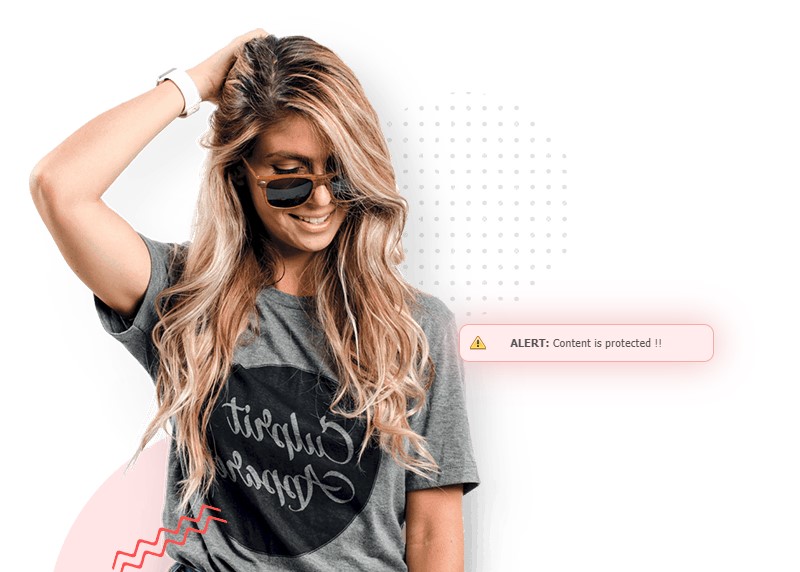
Jika Anda perlu mengubah salah satu pengaturan plugin, kembali ke dasbor dan cari opsi menu bernama Copy Protection . Di sini, Anda akan menemukan detail konfigurasi plugin.
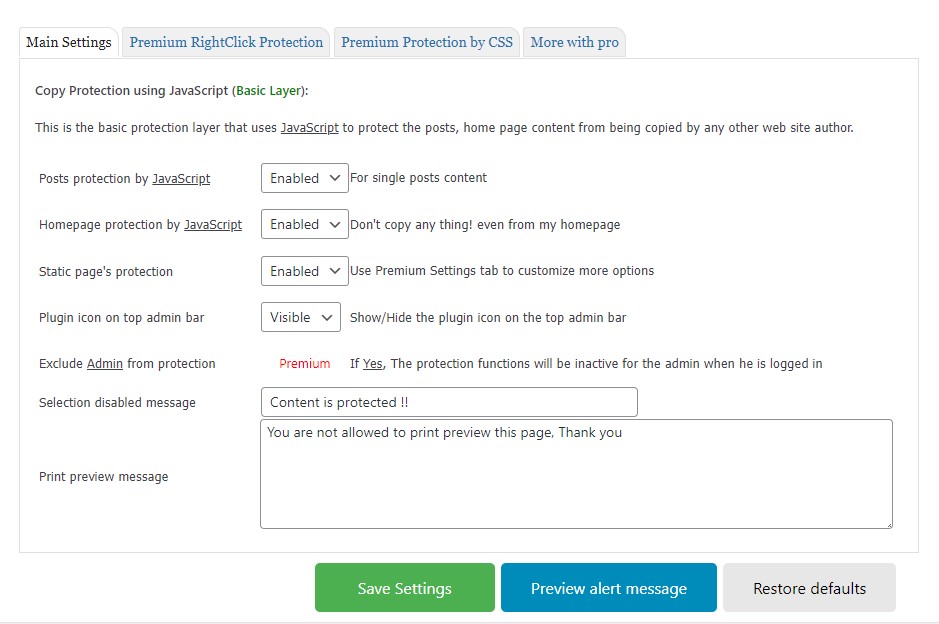
Dari sini, Anda dapat:
- Mengaktifkan atau menonaktifkan penyalinan klik kanan dari posting blog, beranda, atau halaman statis di situs web Anda.
- Pilih apakah akan menyembunyikan atau menampilkan ikon kunci hijau plugin di bilah admin.
- Ubah teks yang ditampilkan saat seseorang mencoba menyalin konten.
Ini adalah cara cepat dan mudah untuk melindungi konten situs web Anda.

2. Gunakan Nonaktifkan Klik Kanan untuk Plugin WP
Anda dapat menggunakan plugin ini untuk memblokir tindakan seperti potong, salin, tempel, lihat sumber, simpan gambar, dan periksa elemen. Selain itu, ia menawarkan keamanan di seluruh situs, yang mungkin tidak sempurna jika Anda hanya ingin mengamankan halaman tertentu di situs web Anda.
Untuk memulai, pertama, instal dan aktifkan plugin Nonaktifkan Klik Kanan untuk WP.
Setelah diaktifkan, buka Pengaturan »Nonaktifkan Klik Kanan untuk WP dari dasbor WordPress Anda.
Selanjutnya, pilih opsi Ya dan klik tombol Simpan Pengaturan .
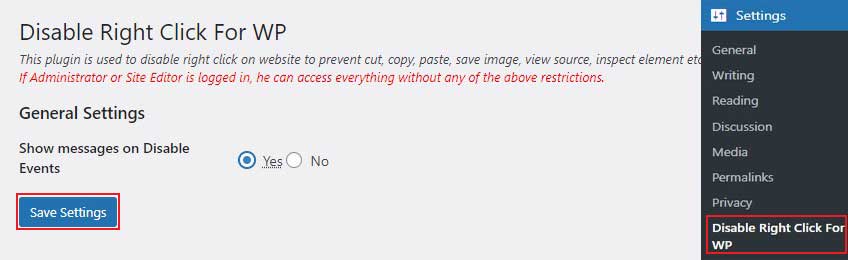
Sekarang, setiap kali pengunjung mencoba memilih, menyimpan, atau menyalin gambar dan teks Anda, itu akan menampilkan pesan peringatan yang memberi tahu mereka bahwa klik kanan telah dinonaktifkan.
3. Gunakan Plugin Gambar Tanpa Klik Kanan
Plugin ini menggunakan Javascript untuk menonaktifkan klik kanan pada gambar. Ini berarti bahwa tautan Anda dan konten lainnya akan berfungsi secara normal.
Untuk memulai, pertama, instal dan aktifkan Plugin No Right Click Images.
Setelah diaktifkan, buka Pengaturan »Tidak Ada Gambar Klik Kanan dari dasbor WordPress Anda.
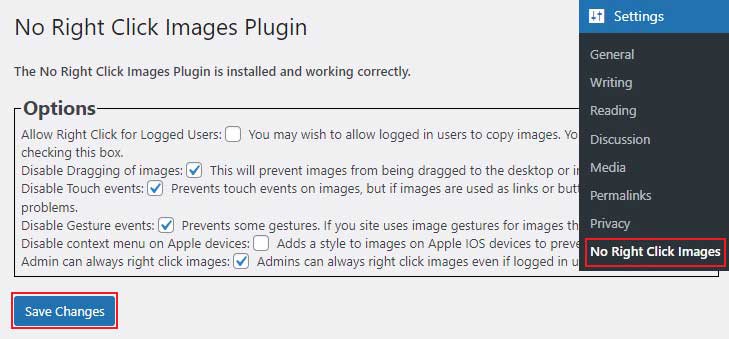
Dari sini, Anda dapat:
- Mengaktifkan atau menonaktifkan klik kanan untuk pengguna yang masuk.
- Nonaktifkan menyeret gambar WordPress.
- Nonaktifkan acara gerakan dan acara sentuh.
Setelah mengonfigurasi opsi, cukup klik tombol Simpan Perubahan .
Cara Menonaktifkan Klik Kanan di WordPress Tanpa Plugin
Plugin WordPress menawarkan solusi cepat bagi mereka yang tidak memiliki keterampilan teknis. Namun, mereka dapat memperlambat situs Anda. Untungnya, Anda juga dapat menonaktifkan klik kanan dengan mengedit kode situs Anda.
Pertama, Anda harus pergi ke Appearance » Theme Editor dari dashboard admin WordPress Anda.
Sekarang, cari file footer.php dari daftar file di sebelah kanan.
Setelah dipilih, gulir ke bawah ke tag HTML badan penutup dan tambahkan kode JavaScript berikut:
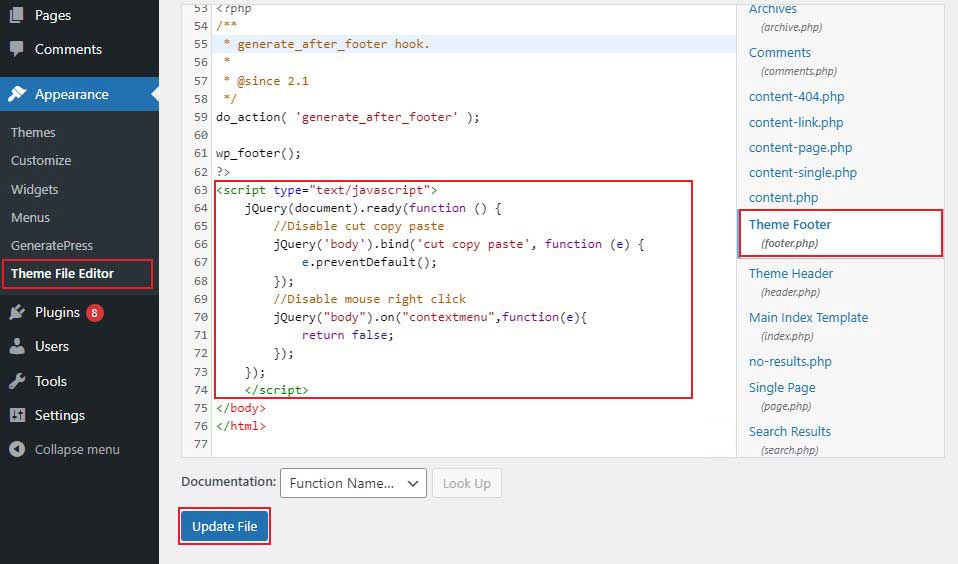
Setelah selesai, klik tombol Perbarui File untuk menyimpan perubahan Anda.
Cara Berguna Lainnya untuk Melindungi Konten Situs Web Anda Agar Tidak Disalin
1. Tambahkan Pemberitahuan Hak Cipta
Tidak ada yang ingin konten mereka dapat digunakan tanpa izin mereka. Jadi, tulis pemberitahuan hak cipta yang jelas di situs web Anda. Ini berarti konten Anda adalah kekayaan intelektual Anda dan tidak boleh digunakan tanpa izin Anda.
Beberapa pengguna web tidak menyadari implikasi dari menyalin konten. Mereka mungkin berpikir, 'ini internet; semuanya gratis.' Akibatnya, pemberitahuan hak cipta dapat membantu memberi tahu mereka.
2. Tandai Air Gambar Anda
Untuk mencegah pengguna menyalin gambar Anda, beri tanda air dengan nama atau logo situs Anda. Ini juga dapat mencegah pengunjung mengambil tangkapan layar gambar Anda untuk menghindari klik kanan yang dinonaktifkan. Karena tanda air tidak dapat dihapus tanpa mempengaruhi kualitas gambar, ini dipandang sebagai metode yang efisien untuk mencegah pencurian konten.
3. Gunakan Copysentry
Copysentry adalah alat yang memperingatkan Anda ketika konten situs web Anda telah dicuri. Ini menganalisis web secara teratur untuk konten yang dicuri dan segera memberi tahu Anda.
Copysentry menawarkan dua paket. Paket reguler adalah $ 4,95 per bulan dan termasuk pemindaian mingguan 10 halaman. Paket premium, dengan biaya $19,95 per bulan, termasuk pemindaian harian 10 halaman. Anda dapat menambahkan halaman tambahan dengan biaya tambahan.
Saat Anda menemukan situs tempat konten Anda digunakan tanpa izin, Anda dapat mengirimkan pemberitahuan penghapusan DMCA ke host web situs web yang melanggar.
Kesimpulan
Sayangnya, pencurian konten cukup umum. Bahkan dengan niat terbaik, pengguna mungkin mengangkat gambar tanpa menyadari hasilnya. Namun, dengan menonaktifkan klik kanan di WordPress, Anda dapat melindungi konten Anda dan mencegah pengunjung menggunakannya tanpa izin.
Kami harap posting ini membantu Anda mempelajari cara menonaktifkan klik kanan untuk situs web Anda.
Artikel Terkait
- Cara Mudah Mengekspor dan Mengimpor Pengguna di WordPress
- Cara Menonaktifkan Komentar di WordPress
- Nonaktifkan Pembaruan Otomatis di WordPress
- Nonaktifkan Kompresi Gambar di WordPress
